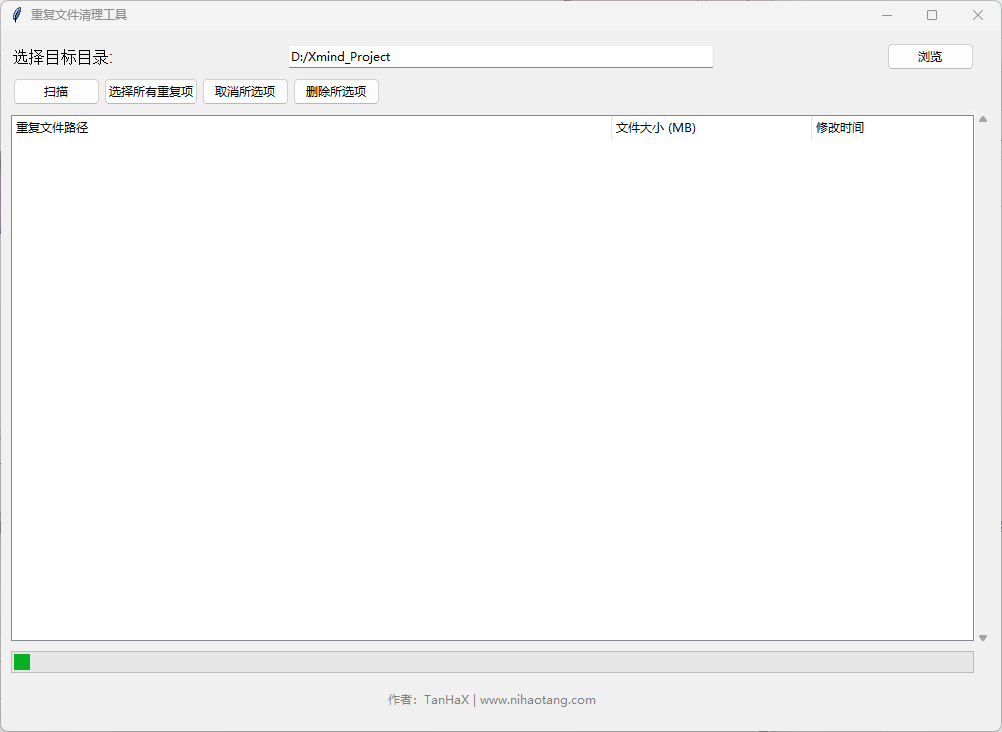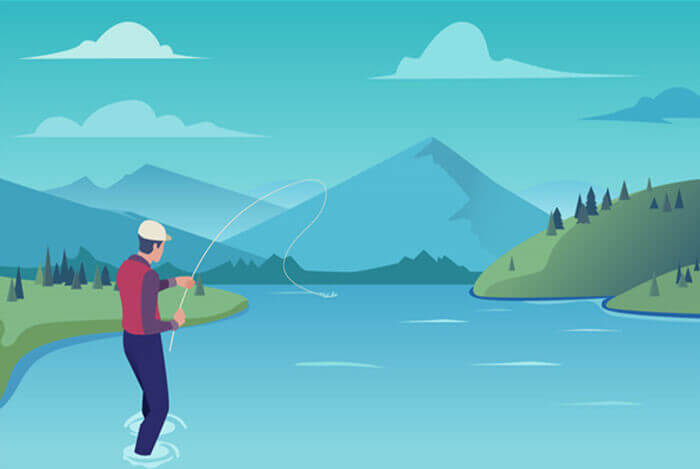搜索到
5
篇与
的结果
-
 重复文件清理工具 重复文件清理工具 - 高效管理你的数字资产工具简介这款基于Python开发的桌面应用程序能智能扫描指定目录,通过MD5哈希校验精准识别重复文件,帮助用户快速释放存储空间。支持可视化操作、自动备份和详细日志记录,是管理数字资产的得力助手。功能亮点✅ 智能识别系统双重校验机制(文件大小+MD5哈希)支持全格式文件检测自动排除首份原始文件🚀 高效操作体验多线程扫描不卡顿可视化进度提示即时结果显示排序🛡️ 安全删除机制自动创建带时间戳的备份目录生成Excel格式操作日志可恢复式文件迁移使用指南1. 快速入门1. 点击"浏览"选择目标目录 2. 点击"扫描"启动检测 3. 使用复选框选择要清理的文件 4. 确认删除并自动备份2. 核心功能详解智能分组策略# 哈希计算核心代码 def calculate_hash(self, filepath): hasher = hashlib.md5() with open(filepath, 'rb') as f: while chunk := f.read(8192): hasher.update(chunk) return hasher.hexdigest()采用8KB分块读取大文件MD5+文件大小双重校验自动保留最早版本文件可视化操作界面三栏信息展示(路径/大小/修改时间)斑马纹交替背景色支持多选/全选/反选3. 安全删除流程创建backup_YYYYMMDD_HHMMSS目录迁移文件而非直接删除生成包含元数据的Excel报告自动打开备份目录验证技术实现架构设计graph TD A[GUI界面] --> B[目录选择] A --> C[扫描控制] C --> D[多线程引擎] D --> E[哈希计算] E --> F[重复比对] F --> G[结果渲染] G --> H[删除处理] H --> I[备份系统]关键技术Tkinter框架:原生UI组件构建多线程处理:防止界面冻结Pandas报表:结构化数据存储哈希优化:分块读取大文件使用场景摄影师整理RAW格式原片开发者清理IDE缓存文件办公族整理重复文档自媒体管理素材库注意事项⚠️ 系统文件目录慎用 ⚠️ 建议保留至少2个备份副本 ⚠️ 固态硬盘删除文件难以恢复 ⚠️ 首次使用建议在小目录测试开源信息作者: TanHaX 技术栈: Python 3.9+ / Tkinter / Pandas 许可证: MIT Open Source 项目地址: www.nihaotang.com定期清理重复文件可提升系统性能,建议每月执行一次维护操作。本工具特别适合需要处理大量重复素材的内容创作者和开发人员。立即下载最新版本👇{cloud title="重复文件清理工具" type="lz" url="https://smilingth.lanzoum.com/iINWD2r600lc" password="4xc7"/}
重复文件清理工具 重复文件清理工具 - 高效管理你的数字资产工具简介这款基于Python开发的桌面应用程序能智能扫描指定目录,通过MD5哈希校验精准识别重复文件,帮助用户快速释放存储空间。支持可视化操作、自动备份和详细日志记录,是管理数字资产的得力助手。功能亮点✅ 智能识别系统双重校验机制(文件大小+MD5哈希)支持全格式文件检测自动排除首份原始文件🚀 高效操作体验多线程扫描不卡顿可视化进度提示即时结果显示排序🛡️ 安全删除机制自动创建带时间戳的备份目录生成Excel格式操作日志可恢复式文件迁移使用指南1. 快速入门1. 点击"浏览"选择目标目录 2. 点击"扫描"启动检测 3. 使用复选框选择要清理的文件 4. 确认删除并自动备份2. 核心功能详解智能分组策略# 哈希计算核心代码 def calculate_hash(self, filepath): hasher = hashlib.md5() with open(filepath, 'rb') as f: while chunk := f.read(8192): hasher.update(chunk) return hasher.hexdigest()采用8KB分块读取大文件MD5+文件大小双重校验自动保留最早版本文件可视化操作界面三栏信息展示(路径/大小/修改时间)斑马纹交替背景色支持多选/全选/反选3. 安全删除流程创建backup_YYYYMMDD_HHMMSS目录迁移文件而非直接删除生成包含元数据的Excel报告自动打开备份目录验证技术实现架构设计graph TD A[GUI界面] --> B[目录选择] A --> C[扫描控制] C --> D[多线程引擎] D --> E[哈希计算] E --> F[重复比对] F --> G[结果渲染] G --> H[删除处理] H --> I[备份系统]关键技术Tkinter框架:原生UI组件构建多线程处理:防止界面冻结Pandas报表:结构化数据存储哈希优化:分块读取大文件使用场景摄影师整理RAW格式原片开发者清理IDE缓存文件办公族整理重复文档自媒体管理素材库注意事项⚠️ 系统文件目录慎用 ⚠️ 建议保留至少2个备份副本 ⚠️ 固态硬盘删除文件难以恢复 ⚠️ 首次使用建议在小目录测试开源信息作者: TanHaX 技术栈: Python 3.9+ / Tkinter / Pandas 许可证: MIT Open Source 项目地址: www.nihaotang.com定期清理重复文件可提升系统性能,建议每月执行一次维护操作。本工具特别适合需要处理大量重复素材的内容创作者和开发人员。立即下载最新版本👇{cloud title="重复文件清理工具" type="lz" url="https://smilingth.lanzoum.com/iINWD2r600lc" password="4xc7"/} -
 使用 pyi-set_version 为 Python EXE 文件添加版本信息的方法 在开发软件时,为了方便用户了解软件的版本信息,我们通常会在软件的可执行文件(EXE 文件)中添加版本号等信息。而在 Python 开发中,我们可以使用 pyi-set_version 工具来为 EXE 文件添加版本信息。1. 要使用 pyi-set_version ,您需要先安装PyInstaller。您可以使用pip来安装它。在命Windows 终端(cmd)中输入以下命令:pip install pyinstaller2. 准备我们的 本版内容文件 可以引荐我之前的发布的模板 从 PyInstaller-pyi-grab_version 生成的可执行文件中提取版本信息3. 我们需要在 Windows终端 中进入您要添加版本的程序目录下,执行以下命令操作:pyi-set_version file_version_info.txt yourprogramname.exe打开程序的属性在详细信息就可以查看我们添加的版本信息了。
使用 pyi-set_version 为 Python EXE 文件添加版本信息的方法 在开发软件时,为了方便用户了解软件的版本信息,我们通常会在软件的可执行文件(EXE 文件)中添加版本号等信息。而在 Python 开发中,我们可以使用 pyi-set_version 工具来为 EXE 文件添加版本信息。1. 要使用 pyi-set_version ,您需要先安装PyInstaller。您可以使用pip来安装它。在命Windows 终端(cmd)中输入以下命令:pip install pyinstaller2. 准备我们的 本版内容文件 可以引荐我之前的发布的模板 从 PyInstaller-pyi-grab_version 生成的可执行文件中提取版本信息3. 我们需要在 Windows终端 中进入您要添加版本的程序目录下,执行以下命令操作:pyi-set_version file_version_info.txt yourprogramname.exe打开程序的属性在详细信息就可以查看我们添加的版本信息了。 -
 Windows 11还原右键经典菜单 在更新Windows 11之后,许多功能发生了改动,其中右键菜单的变动可能是最大的一个选项,这对于我们这些习惯了经典右键的老用户来说非常不适应,特别是需要点击显示更多选项才能展开的操作,为了方便大家适应这种变化,以下是一些操作步骤:右击桌面左下角的微标(开始),在弹出菜单中选择"Windows 终端(管理员)"。在弹出的命令行窗口中,粘贴如下命令并按回车,即可完成设置。请注意,这个操作会强制重启资源管理器!另外,你也可以使用快捷键win+R进入运行框,然后输入cmd进入命令行窗口,并输入如下命令。reg add "HKCU\Software\Classes\CLSID\{86ca1aa0-34aa-4e8b-a509-50c905bae2a2}\InprocServer32" /f /ve taskkill /F /IM explorer.exe explorer.exe
Windows 11还原右键经典菜单 在更新Windows 11之后,许多功能发生了改动,其中右键菜单的变动可能是最大的一个选项,这对于我们这些习惯了经典右键的老用户来说非常不适应,特别是需要点击显示更多选项才能展开的操作,为了方便大家适应这种变化,以下是一些操作步骤:右击桌面左下角的微标(开始),在弹出菜单中选择"Windows 终端(管理员)"。在弹出的命令行窗口中,粘贴如下命令并按回车,即可完成设置。请注意,这个操作会强制重启资源管理器!另外,你也可以使用快捷键win+R进入运行框,然后输入cmd进入命令行窗口,并输入如下命令。reg add "HKCU\Software\Classes\CLSID\{86ca1aa0-34aa-4e8b-a509-50c905bae2a2}\InprocServer32" /f /ve taskkill /F /IM explorer.exe explorer.exe -
 explorer 服务无法正常启动 有很多网友是之前发的黑屏修复不太管用,所以这次是经过官方建议的修复方法Win + R 键打开运行窗口输入 msconfig点击 “服务” 选项卡,勾选 ”隐藏所有 Microsoft 服务”,点击 “全部禁用”点击 “启动” 选项卡,点击 ”打开任务管理器”,然后禁用全部启动项并确定重启电脑DISM 和 SFC 检查工具修复系统:Win + S 键搜索栏输入 CMD 找到 “命令提示符”,右键以管理员身份打开,然后在依次执行以下条命令(需要联网操作):DISM.exe /Online /Cleanup-Image /ScanHealthDISM.exe /Online /Cleanup-Image /CheckHealthDISM.exe /Online /Cleanup-image /Restorehealth无论上面命令是否有显示错误或成功,最后再执行入以下命令:sfc /scannow完成后重启。
explorer 服务无法正常启动 有很多网友是之前发的黑屏修复不太管用,所以这次是经过官方建议的修复方法Win + R 键打开运行窗口输入 msconfig点击 “服务” 选项卡,勾选 ”隐藏所有 Microsoft 服务”,点击 “全部禁用”点击 “启动” 选项卡,点击 ”打开任务管理器”,然后禁用全部启动项并确定重启电脑DISM 和 SFC 检查工具修复系统:Win + S 键搜索栏输入 CMD 找到 “命令提示符”,右键以管理员身份打开,然后在依次执行以下条命令(需要联网操作):DISM.exe /Online /Cleanup-Image /ScanHealthDISM.exe /Online /Cleanup-Image /CheckHealthDISM.exe /Online /Cleanup-image /Restorehealth无论上面命令是否有显示错误或成功,最后再执行入以下命令:sfc /scannow完成后重启。 -
 电脑黑屏但鼠标箭头依然还可以用 最近频繁出现电脑息屏后一直无法进入界面,一直黑屏,只有一个鼠标的箭头,但后台的程序依然还是可以执行!1. 同时按下shift+alt+delete键或shift+ctrl+esc键调出任务管理器。2. 在任务管理器左上方点击文件,选择新建运行任务。3. 在弹出的对话框中输入 explorer.exe ,点击确定. {lamp/}还有一种方法可以进入系统配置界面,点击【选择性启动】,取消【加载启动项】的勾选。设置完后重启电脑{lamp/}必要情况下可以检查一下注册表同时按下 win+R 键,在运行框中输入 regedit ,进入注册表编辑器。依次打开 \HKEY_LOCAL_MACHINE\SOFTWARE\Microsoft\Windows NT\CurrentVersion\Winlogon然后查看里面名称为 Shell 的值是否为 “explorer.exe”,如果不是可以手动改为 “explorer.exe”
电脑黑屏但鼠标箭头依然还可以用 最近频繁出现电脑息屏后一直无法进入界面,一直黑屏,只有一个鼠标的箭头,但后台的程序依然还是可以执行!1. 同时按下shift+alt+delete键或shift+ctrl+esc键调出任务管理器。2. 在任务管理器左上方点击文件,选择新建运行任务。3. 在弹出的对话框中输入 explorer.exe ,点击确定. {lamp/}还有一种方法可以进入系统配置界面,点击【选择性启动】,取消【加载启动项】的勾选。设置完后重启电脑{lamp/}必要情况下可以检查一下注册表同时按下 win+R 键,在运行框中输入 regedit ,进入注册表编辑器。依次打开 \HKEY_LOCAL_MACHINE\SOFTWARE\Microsoft\Windows NT\CurrentVersion\Winlogon然后查看里面名称为 Shell 的值是否为 “explorer.exe”,如果不是可以手动改为 “explorer.exe”